iPhoneには音声を録音できる「ボイスメモ」という機能が搭載されています。みなさんはお使いでしょうか。会議の議事録のためとか、授業の記録のためとか、全部録音できます。ボイスメモがたまってきたらiPhoneの容量を取りますので、定期的にパソコンに取り出すと、iPhoneの容量を軽くして、いつでもさくさく動いていることができます。しかし、iTunesでiPhoneからボイスメモを取り出すことができません。このときに、「FonePaw DoTrans」をお勧めします。
「FonePaw DoTrans」は、専門のデータ管理のソフトとして、iPhone/iPad/iPodのボイスメモの情報を閲覧したり、取り出したりすることができます。普通よりスピードが速いから、ボイスメモを取り出す時間が短縮できます。また、音質を保ちながら、ボイスメモを選択的に保存することができます。「FonePaw DoTrans」のインストールや使い方は以下のとおりとなっています。
iPhoneのボイスメモを取り出すには
ステップ1.iPhoneをPCに接続
上の「ダウンロード」ボタンをクリックして、「FonePaw DoTrans」をパソコンにダウンロードします。ソフトを起動したら、iPhoneをケーブルでPCに接続します。
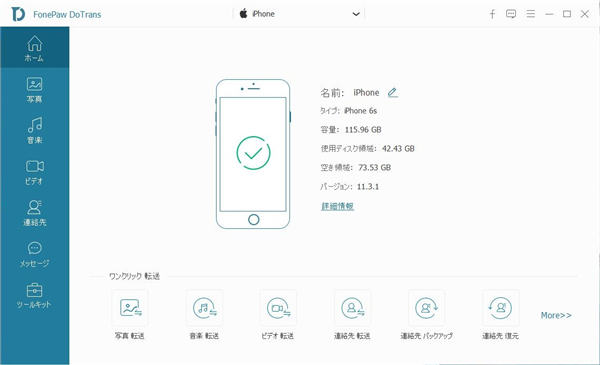
ステップ2.iPhoneのボイスメモをPCに取り出す
ボイスメモをPCに取り出すには、「音楽」をクリックして、リストから「ボイスメモ」を選択すると、ボイスメモデータが表示されます。PCに取り出したいボイスメモにチェックを入れてから、「PCへエクスポート」を選択してから、iPhoneのボイスメモをPCに取り出すことができます。
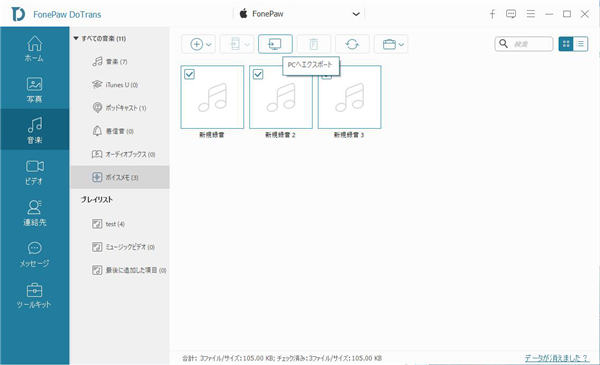
以上がiPhoneのボイスメモを取り出す方法です。「FonePaw DoTrans」は圧倒的な転送速度を持っているので、2時間のボイスメモも数分でパソコンに取り出します。本ソフトはボイスメモだけではなく、写真、ビデオ、アプリ、連絡先などのデータ&ファイルをパソコン/iOSデバイスに取り出すことができます。
 オンラインPDF圧縮
オンラインPDF圧縮 オンラインPDF圧縮
オンラインPDF圧縮


